w10电脑如何进入高级启动模式
熟悉win7和win8的朋友都知道,万一误装了错误的驱动或软件机器启动不了,可以在开机时按F8键,进入高级启动模式,然后再在高级启动模式中选择相对应的设置就可以进入系统,再把错误恢复了就行。win10不知为什么开机f8键不生效,但不代表没有高级启动模式。想知道w10电脑如何进入高级启动模式的话,可以看看以下的教程。
w10设置进步高级启动模式的步骤:
1、如果已经进入了win10系统,点击左下角的开始窗口右方的搜索栏,如下图所示,在空白处然后输入msconfig命令,然后选择上方出的系统配置,鼠标双击打开应用。
2、进入配置后,如下图,缺省状态下进入常规子选项,停留在正常启动,安全模式要选择第二个选项<诊断启动>;选择完成系统会自动提示需要重新启动,再启动机器就会进入安全模式。
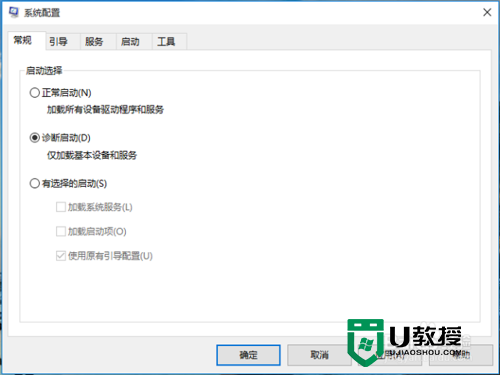
3、嫌上一种模式可选项太少?比不上win7的开机F8?那小编介绍另一种更强大的方法,点击左下角的开始窗口,然后在弹出菜单中选择设置项目,如下图红圈位置
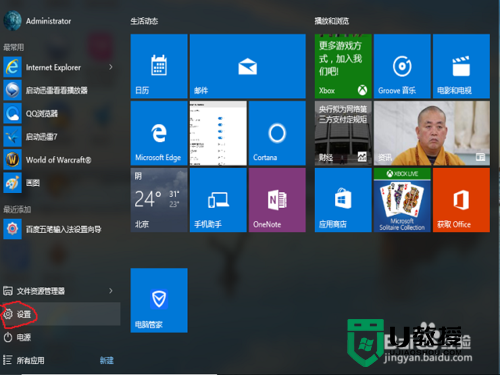
4、在设置菜单中拖动右侧的下位条,直到看到最后一行选项,<更新与安全>,双击进入。或直接在上方搜索栏中输入更新快速定位。
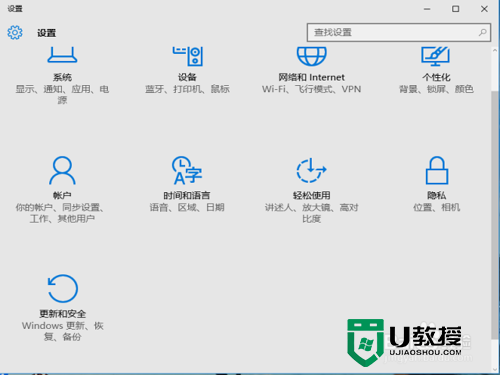
5、如下图,先在左侧菜单选中<恢复>,再在右侧选中<高级启动>下方立即重启,请注意保存还未存盘的资源,这一点设备就要重启喽。
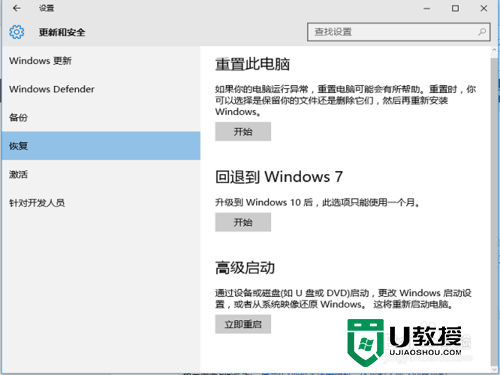
6、后面的界面都是全屏,拍照比截图要效果差些,如下图,菜单很清晰,选项很少,依次选择<疑难解答>-<高级选项>-<启动设置>。

7、进入下一个菜单,如下图,系统提示可用多个按键选择进入多个启动模式,选择右下方的重启既可,这些提示是指重新启动,会出现相应的选择界面。
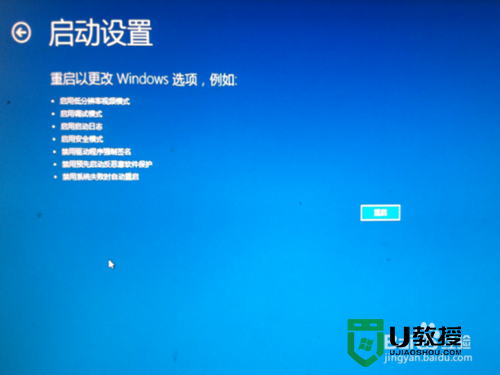
8、电脑真正重启了,如下图如示,进入到蓝屏的启动设置画面,这里要用Fn键进行选择了,如用 F4选择进入安全模式,F3进入低分辨率模式,唯一是用回车键正常启动win10。
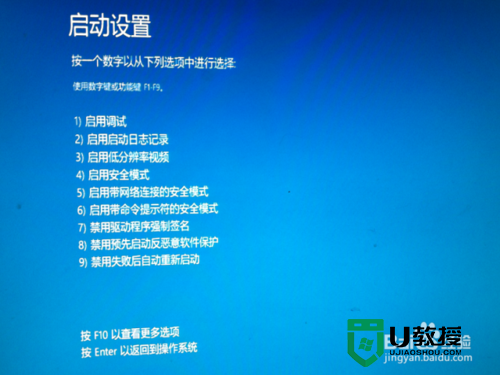
9、上面介绍的都是已经进入系统后,再选择进入安全模式的方法。如果无法登录机器,如何进入呢?好吧,在开机启动过程中,长按住机箱上的启动键,笔记本同理,主机会关机,再次启动时就会进入自动修复模式。

10、在自动修复模式进入后,如下图选择右下方的高级选项,会发现系统同样是进到了第6步的画面,后面就按上面的介绍进行选择就行了。
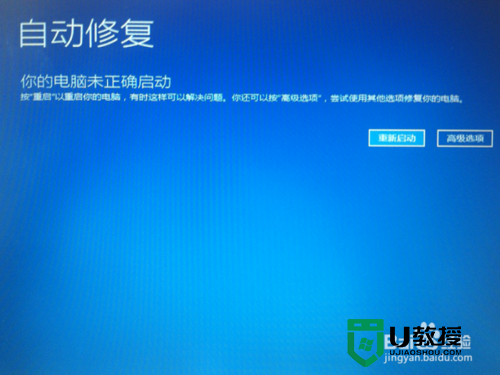
关于【w10电脑如何进入高级启动模式】就跟大家介绍完了,应该都知道要怎么解决这个问题了。那么如果还有其他的笔记本电脑的问题,或者有先自己用u盘安装系统的话,建议上u教授寻找解决的方法。
- 上一篇: u教授u盘启动盘制作win7怎么操作
- 下一篇: u教授u盘重装系统详细图文教程
w10电脑如何进入高级启动模式相关教程
- Win11电脑shift+重启电脑蓝屏无法进入高级模式怎么办?
- Win11无法进入高级模式启动怎么办?
- 惠普电脑xp如何进入安全模式|hp进入安全模式的方法
- 华硕电脑如何进入B模式
- 电脑进入安全模式后怎么恢复系统 安全模式如何修复电脑
- win7怎么进入安全模式启动修复电脑 联想新手win7进入安全模式的方法
- 电脑从哪里进入安全模式 电脑进入安全模式的三种方法
- 联想电脑怎么重装系统 联想电脑进入u盘启动模式教程
- windowsxp如何进入安全模式|xp进入安全模式的方法
- win8如何进入安全模式|win8进入安全模式的方法
- 5.6.3737 官方版
- 5.6.3737 官方版
- Win7安装声卡驱动还是没有声音怎么办 Win7声卡驱动怎么卸载重装
- Win7如何取消非活动时以透明状态显示语言栏 Win7取消透明状态方法
- Windows11怎么下载安装PowerToys Windows11安装PowerToys方法教程
- 如何用腾讯电脑管家进行指定位置杀毒图解

